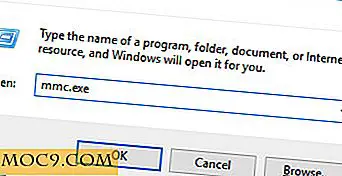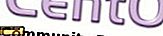अपने fstab जानने के लिए
अधिकांश आधुनिक लिनक्स डिस्ट्रोज़ आपके ड्राइव और विभाजन को स्वचालित रूप से घुमाने के बारे में बहुत अच्छे हैं, जब आपको उनकी आवश्यकता होती है, लेकिन अधिकांश चीजों के साथ स्वचालित रूप से, यह हमेशा आपके इच्छित तरीके से काम नहीं करता है। उदाहरण के लिए, उबंटू पर, द्वितीयक ड्राइव और विभाजन तब तक आरोहित नहीं किए जाते जब तक आप फ़ाइल प्रबंधक या अन्य जीनोम टूल द्वारा उन्हें एक्सेस करने का प्रयास नहीं करते। कई मामलों में इसे बूट पर या केवल पढ़ने-योग्य डिवाइस के रूप में माउंट करना बेहतर होगा। बेस सिस्टम के जीयूआई में इन चीजों को करने का कोई तरीका शामिल नहीं होता है, और तीसरे पक्ष के कार्यक्रमों को अलग से स्थापित किया जाना चाहिए और सभी वितरणों पर काम नहीं कर सकते हैं। अब आपके ड्राइव और विभाजन को आसानी से प्रबंधित करने की समय-सम्मानित विधि / आदि / fstab पर पुनर्विचार करने का समय है।
विशिष्ट प्रविष्टियां
यदि आप अपनी / etc / fstab फ़ाइल खोलते हैं, तो आपको ड्राइव / विभाजन और उनके कुछ विकल्पों की एक सूची दिखाई देगी
# proc / proc proc nodev, noexec, nosuid 0 0 UUID = 309 ... / ext4 त्रुटियां = remount-ro 0 1 / dev / sdb5 कोई भी स्वैप sw 0 0 # कुछ पाठ पाठ पठनीयता के लिए छोटा
Proc प्रविष्टि वह है जिसे आप किसी भी लिनक्स सिस्टम पर पाएंगे। विकिपीडिया के पास प्रो के विवरण पर एक अच्छा लेखन है, लेकिन अनिवार्य रूप से यह एक नकली फाइल सिस्टम है जिसमें फाइलों से भरा है जिसमें उपयोगी सिस्टम जानकारी है। यदि आपने पहले से ऐसा नहीं किया है, तो / proc के माध्यम से खुदाई एक बहुत ही पुरस्कृत गतिविधि हो सकती है।
अगली पंक्ति fstab का एक उदाहरण है जो आपके रूट विभाजन को आरोहित करता है। यह उदाहरण उबंटू पर है, जो सामान्य फाइल सिस्टम स्थान (जैसे / dev / sda1 ) के बजाय डिवाइस खोजने के लिए अद्वितीय पहचानकर्ताओं का उपयोग करना पसंद करता है।
किसी भी fstab फ़ाइल में आपको जो अंतिम चीज़ मिल जाएगी वह स्वैप विभाजन के लिए एक प्रविष्टि है। स्वैप स्पेस में आवश्यक जानकारी होती है जो वर्तमान में रैम में फिट नहीं हो सकती है, इसलिए डेस्कटॉप स्थापना पर एक महत्वपूर्ण बात है।
कॉलम
यह सब कुछ है - लाइन की शुरुआत के बाद विकल्पों की गुप्त स्ट्रिंग। कुछ बहुत सरल हैं, लेकिन अन्य (जैसे डंप और पास ) बिल्कुल आपके लिए यह वर्तनी नहीं करते हैं।
फाइल सिस्टम - आम तौर पर उस फाइल सिस्टम का स्थान जिसे आप माउंट करना चाहते हैं। परंपरागत रूप से यह विभाजन का लिनक्स डिवाइस नाम रहा है, जैसे / dev / sda1 । कुछ नए वितरण यूयूआईडी का उपयोग करना चाहते हैं, फाइल सिस्टम को असाइन किया गया एक अद्वितीय पहचानकर्ता।

माउंट प्वाइंट - ज्यादातर मामलों में, यह पूरी तरह से आपके ऊपर है। यह वह निर्देशिका है जिसका उपयोग आप अपने दैनिक संचालन में करना चाहते हैं जब आपको डेटा तक पहुंचने की आवश्यकता होती है। अधिकांश वितरणों में इस तरह की चीजों के लिए एक जगह शामिल होती है, अक्सर / mnt या / media । एक और विकल्प है कि आप अपनी होम निर्देशिका में किसी स्थान पर जाएं। उदाहरण के लिए, यदि विभाजन में आपका पूरा संगीत है, तो आप इसे सीधे / home / MusicDrive या इस तरह के किसी चीज़ पर माउंट करना चाहेंगे।

टाइप करें - बेशक हम फाइल सिस्टम के प्रकार में प्रवेश करना चाहते हैं। संभावना है कि आप ज्यादातर आम लिनक्स (ext3, ext4, आदि) और विंडोज़ (vfat और ntfs) प्रकारों के साथ काम करेंगे। यदि आप सुनिश्चित नहीं हैं, या यदि समय-समय पर प्रकार बदल सकता है, तो आप प्रकार ऑटो का उपयोग कर सकते हैं और यह स्वचालित रूप से फाइल सिस्टम प्रकार का पता लगाएगा।

विकल्प - इस कॉलम में बहुत से विकल्प उपयोग किए जा सकते हैं, इसलिए वर्णन के साथ पूरी सूची के लिए यह लिंक देखें। कुछ आम लोगों में शामिल हैं:
- ro - माउंट केवल पढ़ने के लिए
- आरडब्ल्यू - पढ़ें और लिखें
- ऑटो / नोउटो - बूट पर घुड़सवार है या नहीं
- डिफ़ॉल्ट - उस फाइल सिस्टम प्रकार के लिए डिफ़ॉल्ट सेटिंग्स का उपयोग करें
- सिंक / async - ड्राइव करने के लिए डेटा के तत्काल लेखन बल

डंप - यह डंप बैकअप उपयोगिता के लिए एक सही / झूठा ध्वज है। यह इंगित करता है कि फाइल सिस्टम का बैक अप लिया जाना चाहिए या नहीं (सच के लिए 1 के साथ, 0 झूठी के लिए)।

पास - जब fsck को भ्रष्टाचार के लिए स्कैन करने की आवश्यकता होती है, तो यह स्कैन करने के क्रम में निर्धारित करने के लिए यहां सूचीबद्ध संख्याओं का पालन करता है। आपका रूट विभाजन आमतौर पर 1 होगा, और अन्य सभी फाइल सिस्टम वहां से संख्या में वृद्धि करेंगे। 0 की पास संख्या का अर्थ है कि फाइल सिस्टम की जांच नहीं की जाएगी।

उम्मीद है कि यह आप सभी के लिए उपयोगी है।